Jeśli na komputerze będzie zbyt wiele niepotrzebnych plików, niepotrzebnych plików lub plików zrzutów, wydajność komputera będzie miała duży wpływ. Dlatego czyszczenie dysku twardego jest ważne i powinno być wykonywane często. Należy się zastanowić, jak wyczyścić oprogramowanie bez żadnego płatnego narzędzia lub oprogramowania. A poniżej procedura zostanie wymieniona, jak osiągnąć pożądany cel za pomocą wbudowanego Defragmentatora dysków lub Oczyszczania dysku w systemie Windows 8 / 8.1.
Metody czyszczenia dysku twardego komputera z systemem Windows 8 lub 8.1:
Metoda 1: zastosuj czyszczenie dysku, aby wyczyścić dysk twardy
Krok 1: Otwórz czyszczenie dysku
Aby otworzyć, wykonaj poniższe czynności
- naciśnij Klawisz Windows + przerwa pauzy aby otworzyć okno systemowe, jak pokazano poniżej.
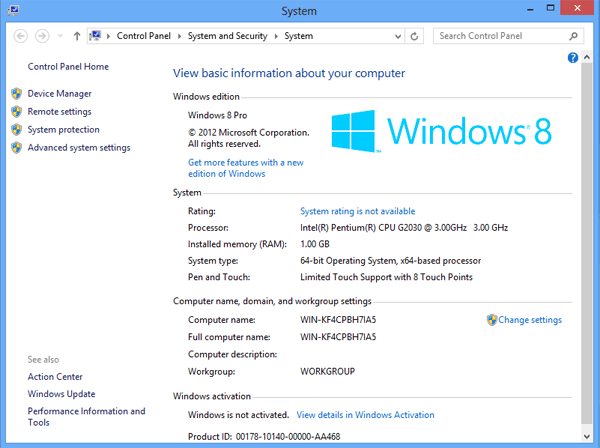
- Wybierz Informacje o wydajności i narzędzia, w oknie systemowym.

- W lewym menu interfejsu Informacje o wydajności i narzędzia wybierz Otwórz czyszczenie dysku.

Krok 2: Wybierz dysk twardy, który chcesz oczyścić
- Po otwarciu następującego okna wybierz dysk, który chcesz oczyścić, i kliknij OK.

Krok 3: Następnie program może zająć trochę czasu na obliczenie ilości dostępnego miejsca do zwolnienia na wybranym dysku.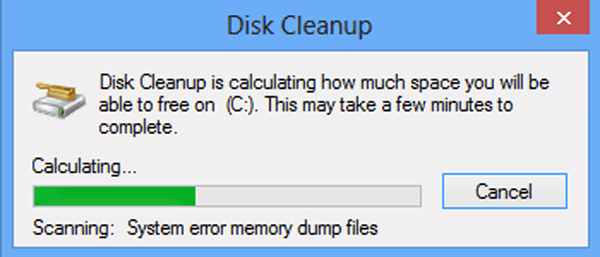
Krok 4: Wybierz pliki, które chcesz usunąć.
- Gdy pojawi się następujące okno, zaznacz pola przed usunięciem plików z komputera i kliknij dobrze.

Krok 5: Następnie kliknij Usuń pliki aby usunąć je na stałe z systemu.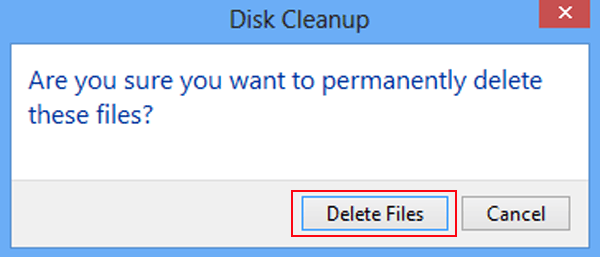
Krok 6: Poczekaj na zakończenie procesu czyszczenia.
Metoda 2: użyj Defragmentatora dysków, aby wyczyścić dysk twardy.
Krok 1: Otwórz Defragmentator dysków
Postępuj zgodnie z poniższą procedurą
- Otwórz narzędzie Informacje o wydajności metodą opisaną powyżej.
- Po lewej stronie wybierz Zaawansowane narzędzie.

- W oknie Advanced Tool przewiń kursor w dół i znajdź opcję dla Otwórz Defragmentator dysków, następnie kliknij to.

Krok 2: Zmień ustawienie dysku twardego
- Po pojawieniu się interfejsu Optimize Drive wybierz dysk twardy z listy i kliknij Zmień ustawienia w prawym dolnym rogu.

Krok 3: Dostosuj częstotliwość w celu optymalizacji napędu
- Gdy pojawi się okno, kliknij strzałkę w dół, aby wybrać optymalizację częstotliwości codziennie, co tydzień lub co miesiąc a następnie kliknij dobrze.

Przy użyciu tej metody dyski twarde będą regularnie optymalizowane przez Defragmentator dysków.
Dlatego bez użycia płatnego oprogramowania lub czyszczenia narzędzi w systemie Windows 8 lub 8.1 można to łatwo zrobić.
Jeśli nie pozbywasz się problemów za pomocą metod pokazanych powyżej, musisz wybrać narzędzie innej firmy, które może skutecznie usunąć wszystkie problemy z systemem w Twoim imieniu, a jednym z takich narzędzi jest Narzędzie do naprawy komputera, wystarczy wykonać poniższe kroki i rozwiązać wszystkie błędy związane z komputerem.
Wykonaj 3 proste kroki, aby natychmiast naprawić komputer!
- Krok 1 — Pobierz Zainstaluj narzędzie do naprawy komputera.
- Krok 2 — Kliknij przycisk „Skanuj”, aby zdiagnozować komputer.
- Krok 3 — Kliknij „Napraw błędy”, aby naprawić problemy i gotowe.
(Uwaga: To potężne narzędzie może zwiększyć wydajność o 97%)

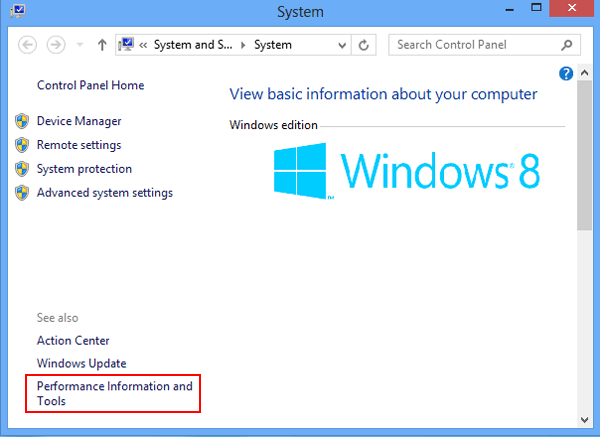
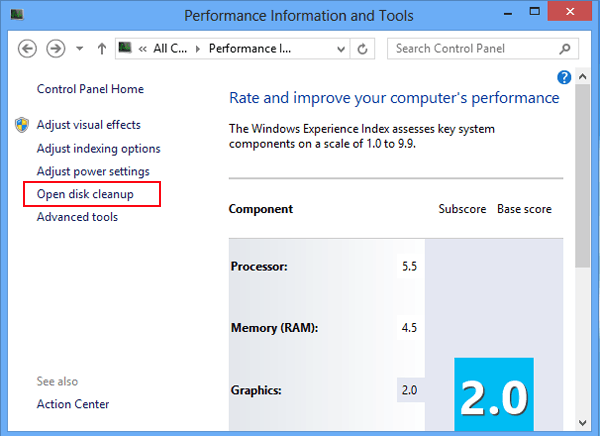
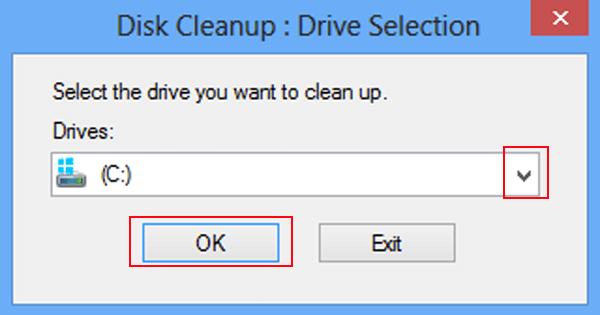
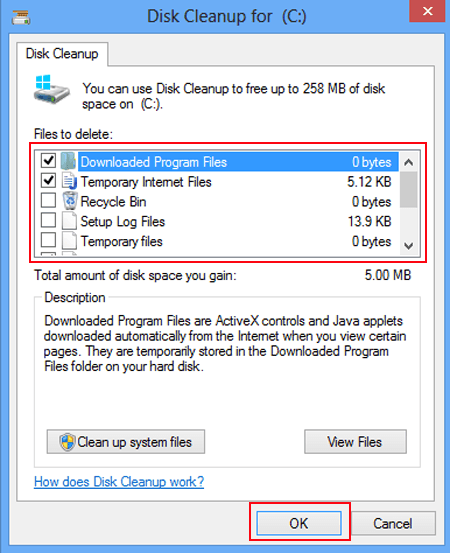
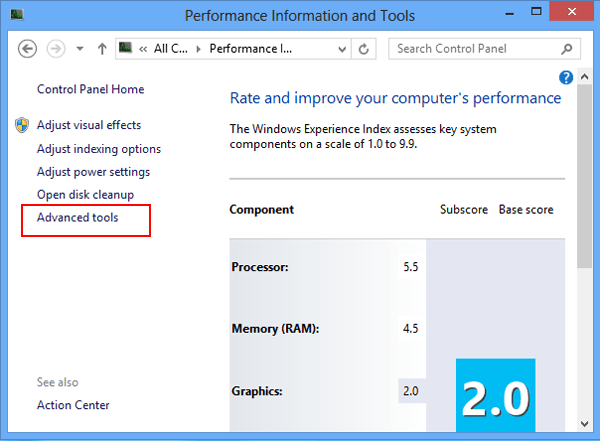
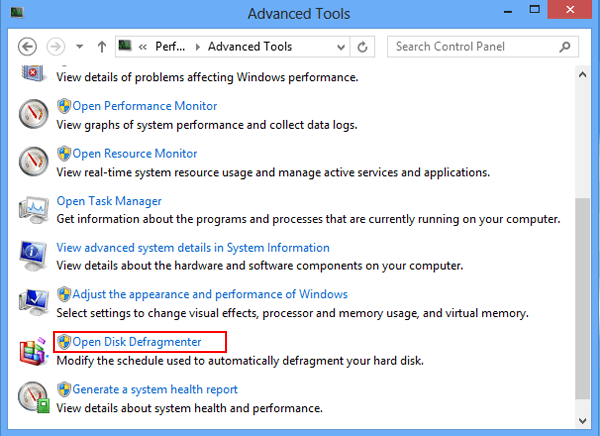
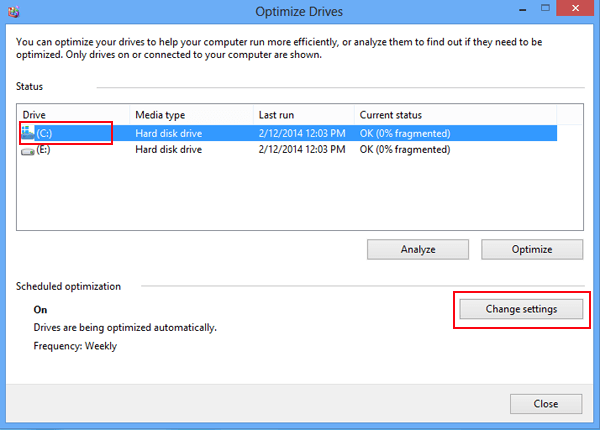
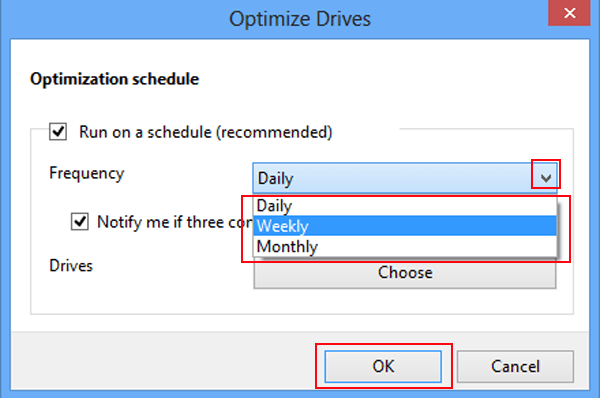
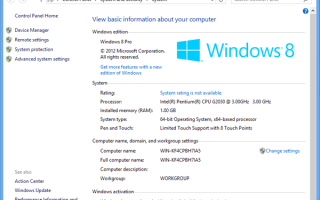

![[DIY] 12 skutecznych sposobów naprawy losowych problemów z zawieszaniem się systemu Windows 10](https://pogotowie-komputerowe.org.pl/wp-content/cache/thumb/36/c2364e33a515036_150x95.png)

